|
|
![]()
Locaux.
Modification de Locaux.
![]() Attention ! Vous devrez avoir opéré une sélection au préalable. Voir
Attention ! Vous devrez avoir opéré une sélection au préalable. Voir ![]() le chapitre : Sélection Un ou Plusieurs Locaux.
le chapitre : Sélection Un ou Plusieurs Locaux.
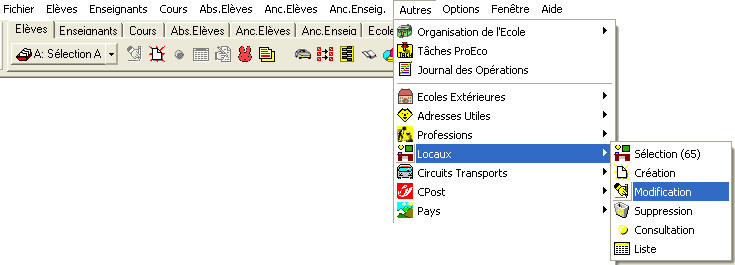
· ![]() d’une part, que vous avez bien opéré une sélection.
d’une part, que vous avez bien opéré une sélection.
· ![]() d’autre part, le nombre de Locaux sélectionnés mis en mémoire dans votre ProEco.
d’autre part, le nombre de Locaux sélectionnés mis en mémoire dans votre ProEco.
· ![]() Choisissez l’action que vous souhaitez réaliser (modification, consultation ou liste).
Choisissez l’action que vous souhaitez réaliser (modification, consultation ou liste).
· ![]() Pour passer de fiches en fiches pour trouver le bon Local, cliquez sur l’un des quatre boutons suivants :
Pour passer de fiches en fiches pour trouver le bon Local, cliquez sur l’un des quatre boutons suivants : ![]() . Le premier pour revenir à la première, le deuxième pour aller à la fiche suivante, le troisième pour revenir à la fiche précédente et enfin le dernier pour aller à la dernière fiche de votre sélection.
. Le premier pour revenir à la première, le deuxième pour aller à la fiche suivante, le troisième pour revenir à la fiche précédente et enfin le dernier pour aller à la dernière fiche de votre sélection.
La fenêtre de modification des Locaux.
![]() Onglet : ‘Horaire’.
Onglet : ‘Horaire’.
![]() Notez : Les informations affichées dans la fenêtre ci-dessous sont purement informatives et ne reflèteront pas forcément celles que vous affichera votre PROECO.
Notez : Les informations affichées dans la fenêtre ci-dessous sont purement informatives et ne reflèteront pas forcément celles que vous affichera votre PROECO.
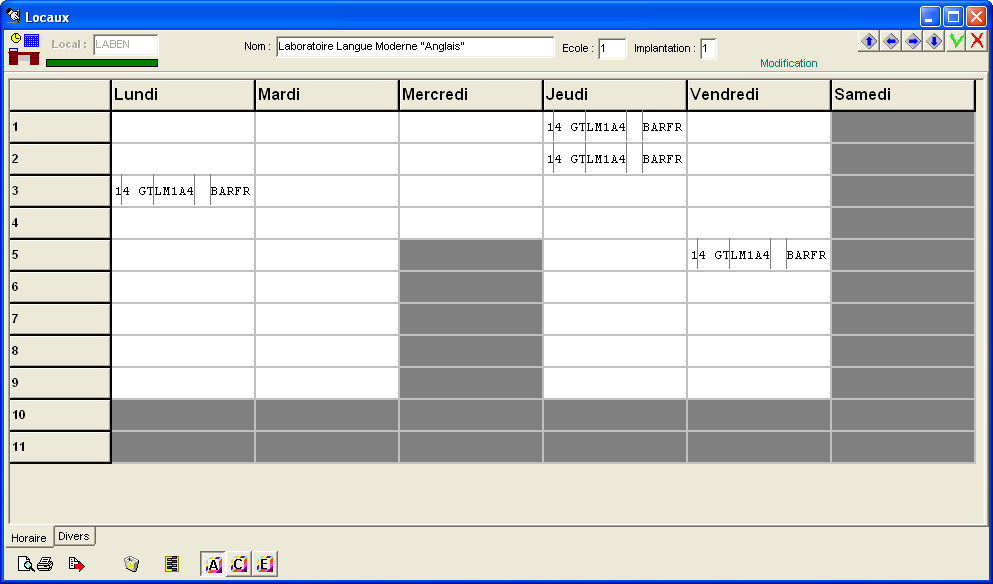
· ![]() Pour éditer une cellule, un double-clique sur celle-ci (
Pour éditer une cellule, un double-clique sur celle-ci (![]() Exemple : la troisième période du lundi).
Exemple : la troisième période du lundi).
.jpg)
Par le biais de cette petite fenêtre contextuelle, il sera possible de modifier les informations que renferment les cellules de la grille de l’occupation du Local.
· ![]() Effectuez vos modifications.
Effectuez vos modifications.
Le cas échéant, cochez ![]()
· ![]() Si le Local devait être absolument réservé cette heure là pour le Cours spécifié.
Si le Local devait être absolument réservé cette heure là pour le Cours spécifié.
· ![]() Si le logiciel ProEco devait tester la pertinence du contenu des différentes zones.
Si le logiciel ProEco devait tester la pertinence du contenu des différentes zones.
Si le contenu de la totalité des zones devait être erroné, un clique sur le bouton : ![]() , situé dans le bas à gauche, pour tout supprimer.
, situé dans le bas à gauche, pour tout supprimer.
Si vous deviez hésiter, dans le champ, introduisez un point d’interrogation : ‘?’ suivi de ‘Enter’ pour effectuer une chercher dans une liste.
Cliquez ensuite sur ![]() . Le contenu de la cellule aura été modifié.
. Le contenu de la cellule aura été modifié.
· ![]() Les informations contenues dans l’onglet : ‘Divers’ sont également modifiables.
Les informations contenues dans l’onglet : ‘Divers’ sont également modifiables.
![]() Onglet : ‘Divers’.
Onglet : ‘Divers’.
![]() Notez : Les informations affichées dans la fenêtre ci-dessous sont purement informatives et ne reflèteront pas forcément celles que vous affichera votre PROECO.
Notez : Les informations affichées dans la fenêtre ci-dessous sont purement informatives et ne reflèteront pas forcément celles que vous affichera votre PROECO.
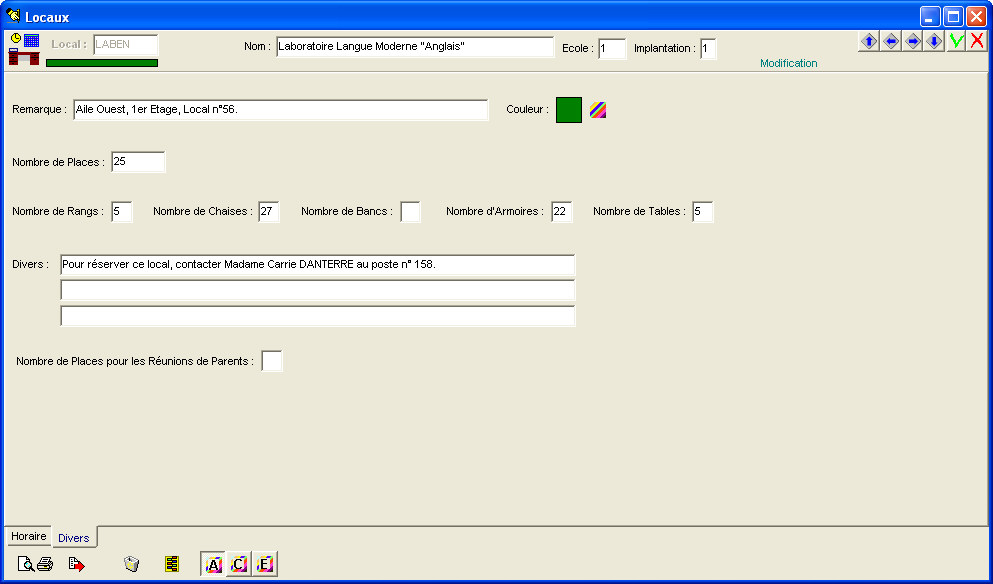
· ![]() Modifiez selon vos besoins et validez vos demandes en cliquant sur le bouton :
Modifiez selon vos besoins et validez vos demandes en cliquant sur le bouton : ![]() et/ou en effectuant les actions commentées ci-dessous.
et/ou en effectuant les actions commentées ci-dessous.
· ![]() En revanche, si les modifications apportées devaient se révéler fausses, cliquez sur le bouton :
En revanche, si les modifications apportées devaient se révéler fausses, cliquez sur le bouton : ![]()
Les fonctions spécifiques à cette fenêtre :
|
Affecter ou modifier une couleur au Local. | |
|
|
Prévisualiser et/ou imprimer la Grille Horaire du Local courant. |
|
Exporter l’Horaire | |
|
|
Vider totalement l’horaire du Local courant. |
|
Encodage manuel de l'Horaire. | |
|
|
Afficher les couleurs des Années. |
|
|
Afficher les couleurs des Cours. |
|
|
Afficher les couleurs des Enseignants. |